유튜브 영상 편집과 모션 그래픽의 기초, 한권으로 끝내는 프리미어 프로 & 애프터 이펙트 CC 2020!

유튜버의 시작은? 콘텐츠
콘텐츠 만들기의 시작은? 영상 편집
영상 편집의 시작은? 무작정 따라하기!
언제, 어디서, 누구나 쉽게 스마트폰 또는 카메라로 영상을 촬영하고 영상 편집 및 그래픽 프로그램을 활용해서 SNS나 유튜브에 업로드하여 1인 크리에이터에 도전할 수 있는 시대이다. 촬영된 영상은 프리미어 프로를 이용하여 간단하게 편집이 가능하며, 애프터 이펙트를 이용하여 감각적인 모션 그래픽으로 디자인의 완성도를 높여 유튜브 영상으로 제작할 수도 있다.
《프리미어 프로 & 애프터 이펙트 CC 2020무작정 따라하기》는 영상 제작 및 편집과 모션 그래픽 디자인에 꼭 필요한 핵심 기능을 이론과 다양한 실습으로 구성하여 소개한다. 누구나 쉽게 영상 편집 및 디자인의 기초를 다질 수 있도록 친절하게 필수 기능을 설명하며, 크리에이티브한 실무 예제를 통해 숨겨진 영상 편집 디자인의 잠재력을 일깨운다.
특히, 프리미어 프로 & 애프터 이펙트 CC 2020에서는 새로워진 도구와 옵션 등 사용자를 위한 다양한 기능을 통해 자유로운 영상 편집 및 모션 그래픽 디자인이 가능해졌다. 더욱 스마트한 자동 기능들과 더불어 프리미어 프로를 활용하여 영상 분위기에 따른 자연스러운 컷 편집, 나만의 색깔을 담은 색 보정, 멀티 카메라를 활용한 화면 전환과 애프터 이펙트를 활용하여 퍼핏 핀 도구로 만드는 애니메이션, 세밀한 색상 조정 및 360 VR(가상현실) 영상 디자인, 외부 플러그인 활용 등 영상 편집 디자인의 비법을 알려준다.
영상 편집 & 모션 그래픽 디자인의 효율적인 학습을 위해 네이버 지식iN, 실무 카페, 블로그 등에서 가장 많이 검색하고 찾아본 키워드를 토대로 빠짐없이 핵심 기능을 소개하며, 사용자의 편의를 위해 학습할 때 해당 기능을 빠르게 찾을 수 있는 탭과 집중해서 볼 수 있도록 중요 순위를 선정하여 표시하였다. 이제, 영상 편집과 모션 그래픽 디자인의 모든 것을 ‘프리미어 프로 & 애프터 이펙트 CC 2020 무작정 따라하기’에서 찾아보자.
목차
[프리미어 프로 편]
머리말
이 책의 구성
학습 계획
우선순위 TOP 20
중요와 신기능 표시
길벗출판사 홈페이지 소개
프리미어 프로&애프터 이펙트 설치하기
프리미어 프로&애프터 이펙트 설치 Q&A
프리미어 프로 CC 2020 새로운 기능
Part 1. 영상 편집 이해하기
01 | 프리미어 프로를 학습하기 전에 미리 알아두기
1 어떤 작업 방법을 선택할까?-빠른 편집과 정교한 편집
2 원하는 포맷의 시퀀스로 변경할 수 있을까?-시퀀스 설정
3 잃어버린 소스 데이터를 찾을 수 있을까?-Link Media
4 모든 작업 후에는 반드시 프로젝트를 백업하라-Project Manager
5 무거운 데이터를 실시간으로 재생할 수 있을까?-프리뷰 렌더링
6 영상의 가속도를 조절하는 방법을 익혀라-Time Remapping
7 클립의 오디오 볼륨 레벨을 조절하라-다양한 오디오 편집
8 흔들린 영상을 안정화할 수 없을까?-Warp Stabilizer
9 무거운 고해상도 영상을 가볍게 만들어 편집하라-Proxy
10 무료 또는 유료 영상과 이미지 소스는 어디서 구할까-?참고 사이트
02 | 기초 영상 편집 알아보기
1 성공적인 영상 편집을 위한 준비하기
2 영상 편집 과정 알아보기
3 샷과 샷을 창의적으로 결합하는 몽타주 알아보기
4 여러 장르의 다양한 편집 기법 알아보기
5 필수 편집 용어 알아보기
6 편집 프로그래밍 용어 알아보기
03 | 영상의 해상도 이해하기
1 매체에 따른 해상도 이해하기
2 디지털 해상도 이해하기
04 | 오류에 대비하기
1 자동 저장 기능 설정하기-Auto Save
2 저장하는 습관들이기-Save
3 캐시 데이터 비우기-Delete Unused
4 철저하게 백업하기
5 하드웨어 사양 높이기
Part 2. 프리미어 프로 CC 2020 시작하기
01 | 프리미어 프로 시작하기 → Start / New Project
1 시작 화면 살펴보기-Start
2 새로운 프로젝트 환경 설정하기-New Project
02 | 새로운 시퀀스 설정하기 → New Sequence
1 시퀀스 환경 설정하기-〔Settings〕 탭
2 트랙 수와 오디오 속성 설정하기-〔Tracks〕 탭
3 VR 편집 환경 설정하기-〔VR Video〕 탭
4 자동으로 시퀀스 크기 변경하기-Auto Reframe Sequence
03 | 기본 화면 살펴보기 → Workspace / Panel
1 작업 화면 살펴보기
2 주요 패널 살펴보기
3 작업에 편리함을 더하는 확장성 패널 살펴보기
04 | 프로젝트 시작하기 → Project
1 프로젝트 파일 불러오기-Open Project
2 새로운 시퀀스 만들기-New Sequence
3 이미지/동영상 파일 불러오기-Import
4 소스 파일과 일치하는 시퀀스 만들기
5 프로젝트 저장하기-Save
05 | 도구 알아보기 → 도구 / Tools 패널
1 도구 살펴보기-Tools 패널 중요
2 선택 도구 익히기
3 트랙 선택 도구 익히기
4 속도 조절 도구 익히기
5 리플 편집 도구 익히기
6 롤링 편집 도구 익히기
7 자르기 도구 익히기
8 돋보기 도구 익히기
9 문자 도구 익히기
Part 3. 프리미어 프로 기본 기능 익히기
01 | 소스 아이템 활용하기 → Project 패널
1 Project 패널 살펴보기
2 Project 패널의 보기 형태 지정하기
3 Bin 만들기
4 Project 패널에서 시퀀스 만들기
5 Adjustment Layer 아이템 활용하기
6 Color Matte 활용하기
02 | 화면에 영상 출력하기 → Monitor 패널
1 Program Monitor 패널 살펴보기
2 모니터 출력 크기 지정하기-Select Zoom Level
3 모니터 재생 해상도 설정하기-Select Playback Resolution
4 Lift 기능으로 불필요한 장면 들어내기
5 Extract 기능으로 불필요한 장면 추출하기
6 Export Frame을 이용해 정지 화면을 이미지로 출력하기
7 Safe Margins로 안전 영역 설정하기
8 Monitor 패널의 확장 기능 알아보기-Settings
9 소스 화면 확인하기-Source Monitor 패널
10 보조 모니터 사용하기-Reference Monitor 패널
03 | 클립과 키프레임, 트랜지션 제어하기 → Timeline 패널
1 Timeline 패널의 기능 알아보기
2 타임라인의 작업 영역 확대 및 축소하기
3 트랙 확대 및 축소하기
4 트랙 추가 및 삭제하기
5 트랙 잠그기와 숨기기
6 타임코드 변경 및 활용하기
7 스냅(Snap) 기능 활용하기
8 타임라인 마커 기능 활용하기
9 클립 마커 활용하기
10 Work Area Bar로 출력 범위 지정하기
11 오디오 트랙 옵션 변경하기
12 타임라인 재생 속도 조절하기
13 반복 재생하기
14 Reveal 탐색 기능으로 소스 위치 확인하기
04 | 출력 설정 알아보기 → Export
1 Export 메뉴 살펴보기
2 출력 설정 패널 이해하기-Export Settings
3 Match 비디오 옵션 설정하기
4 Save Preset으로 자주 쓰는 출력 옵션 저장하기
05 | 다양한 미디어 파일로 출력하기
1 H.264 코덱으로 온라인용 영상 출력하기
2 Sequence In/Out 기능으로 JPG 이미지 시퀀스 출력하기
3 미디어 인코더로 출력하기
06 | 기본 편집 기능 이해하기 → Edit / Clip 메뉴
1 편집을 위한 명령 알아보기-Edit 메뉴
2 클립 복사하고 붙여 넣기-Copy/Paste
3 클립 속성 붙여 넣기-Paste Attributes
4 클립 삭제하기-Clear/Ripple Delete
5 클립 속성 설정하기-Clip 메뉴
6 Speed/Duration 명령으로 클립의 속도와 길이 조절하기
7 Nest 기능으로 여러 클립을 하나로 묶기
Part 4. 움직이는 영상 효과 만들기
01 | 이펙트 옵션 설정하기 → Effect Controls 패널
1 Motion 이펙트 옵션 설정하기
2 Opacity 옵션 알아보기
02 | 이동하는 애니메이션 만들기 → Position
1 위치 조절하기-Position
2 자유롭게 움직이는 영상 만들기
03 | 크기가 변하는 애니메이션 만들기 → Scale
1 크기 조절하기-Scale
2 점점 커졌다 작아지는 영상 만들기
04 | 회전 애니메이션 만들기 → Rotation
1 영상 회전하기-Rotation
2 오른쪽으로 회전하는 영상 만들기
05 | 투명도가 변하는 애니메이션 만들기 → Opacity
1 영상의 투명도 조절하기-Opacity
2 계속해서 변하는 투명 효과 만들기
06 | 영상에 이펙트 적용하기 → Effects / Effect Controls
1 영상(애니메이션)에 이펙트 적용하기
2 흑백에서 컬러로 변하는 영상 만들기
3 크롭되는 영상 만들기
Part 5. 색상 보정하기
01 | 영상의 색상 보정하기
1 컬러 이펙트 사용하기
2 Black & White로 흑백 영상 만들기
3 Brightness & Contrast를 이용해 명도와 대비 조정하기
4 Color Balance (HLS)로 색조, 채도, 밝기 조정하기
5 RGB Curves로 색상과 밝기 조정하기
02 | 전문가용 색상과 명암 조절하기
1 Tint/RGB Curves 기능으로 세피아 톤 이미지 만들기
2 Color Pass로 컬러 하나만 남기고 흑백으로 만들기
03 | 특수 색상 프리셋 적용하기
1 색상 영역을 선택해 색 보정하기
2 Lumetri Color로 색감 바꾸기
3 영화 같은 색감 표현하기
4 오래된 흑백 영화 색감 표현하기
Part 6. 문자와 자막 활용하기
01 | 타이틀 설정 패널 알아두기 → Title
1 타이틀 만들기-Title 창
2 Title 창의 다양한 패널 살펴보기
02 | 타이틀 디자인하기
1 자막 바 만들기 중요
2 메인 타이틀 디자인하기
3 모션 그래픽 템플릿으로 애니메이션 타이틀 만들기
4 Roll을 이용해 위, 아래로 스크롤되는 타이틀 만들기
Part 7. 특수 효과 적용과 합성하기
01 | 자주 쓰는 비디오 효과 알아두기
1 블러 효과 적용하기-Blur
2 샤픈 효과 적용하기-Sharpen
3 Corner Pin으로 영상 왜곡하기
4 장면을 뒤집거나 전환하는 효과 알아보기
02 | 고급 합성 기술 익히기
1 Mask Feather의 마스크 기능으로 영상 합성하기
2 트랙 매트로 영상 합성하기
3 Color Key로 크로마키 영상 합성하기
Part 8. VR 영상 편집과 다른 프로그램 연동하기
01 | VR 영상 편집하기
1 Program Monitor 패널에서 VR 모드 실행하기
2 Video Is VR로 VR 영상 출력하기
3 유튜브에 VR 영상 업로드하기
02 | 애프터 이펙트와 연동하기 → After Effects
1 모션 그래픽 완성도를 높이는 애프터 이펙트와 연동하기
03 | 오디션과 연동하기 → Audition
1 오디오 완성도를 높이는 오디션과 연동하기
찾아보기
[애프터 이펙트 편]
이 책의 구성
학습 계획
우선순위 TOP 20
중요와 신기능 표시
길벗출판사 홈페이지 소개
애프터 이펙트 CC 2020 새로운 기능
Part 1. 애프터 이펙트 CC 2020 시작하기
01 | 애프터 이펙트를 학습하기 전에 미리 알아두기
1 모션 그래픽과 영상 편집의 차이점은 무엇인가?
2 모션 그래픽 실무 제작 과정은 어떠한가?
3 모션 그래픽 실무에서 애프터 이펙트 작업 과정은 어떠한가?
4 광고에서부터 모바일까지 최적화된 작업 화면 세팅이 가능한가?
5 모션 그래픽에서 컬러와 타이포그래피 감각은 어떻게 키울까?
6 디자인 소스 & 글꼴 & 서드파티 플러그인은 어디서 구할까?
7 수많은 영상, 그래픽 소스 파일은 어떻게 관리할까?
8 다양한 서드파티 플러그인은 어떤 경우에 사용할까?
9 영상을 렌더링할 때 최적의 방법은 무엇인가?
02 | 애프터 이펙트는 어떻게 생겼을까? → 작업 화면 / 패널
1 애프터 이펙트의 작업 화면과 패널 살펴보기
2 메뉴 살펴보기
3 Tools 패널의 도구 살펴보기
4 주요 패널 살펴보기
03 | 애프터 이펙트 시작하기 → 프로젝트 / 컴포지션
1 애프터 이펙트의 기본, 프로젝트와 컴포지션 알아보기
2 작업의 시작, 컴포지션 만들기
3 작업 중 컴포지션 수정하기
04 | 파일 불러오고 관리하기 → Project 패널
1 소스 파일을 관리하는 Project 패널 알아보기
2 Project 패널에서 파일 불러오기
3 다양한 방법으로 포토샵(PSD) 파일 불러오기
4 포토샵(PSD) 파일 불러오기
5 시퀀스 영상 파일 불러오기
05 | 움직임 만들기 → Timeline 패널
1 Timeline 패널 살펴보기
2 타임라인 항목 확장, 축소하기
3 각 항목의 추가, 숨기기
4 타임라인 확대, 축소하기
5 레이어 이동하기
6 레이어 시간 지정하기(나누기, 삭제하기)
7 작업 영역 지정하고 램 프리뷰 진행하기
8 타임코드를 이용해 시간 이동하기
Part 2. 모션 디자인하기
01 | 키프레임 애니메이션 익히기 → 키프레임 / Transform 속성
1 간편하게 레이어 선택하기
2 키프레임 애니메이션 이해하기
3 위치(Position) 이동하기
4 크기(Scale) 조절하기
5 회전(Rotation)하기
6 불투명도(Opacity) 적용하기
7 레이어에서 불필요한 속성 숨기기
8 빠른 작업을 위한 레이어의 Transform 속성 단축키 알아보기
02 | 기본 애니메이션 만들기 → 익스프레션 / 모션 블러
1 회전 기능이 추가된 퍼핏 핀 도구 이용하기
2 익스프레션(Expression)으로 움직임 만들기
3 Parent 기능을 적용해 레이어에 움직임 만들기
4 빠른 움직임과 함께 모션 블러 적용하기
03 | 속도 변화에 따른 움직임 만들기 → Easy Ease In·Out / Graph Editor
1 Easy Ease In, Out 기능으로 속도 조절하기
2 Easy Ease와 In/Out으로 속도 변화 만들기
3 Temporal/Spatial Interpolation 이해하기
4 Spatial Interpolation을 이용해 동선에 변화 만들기
5 그래프 에디터 알아보기
6 자연스럽게 움직임 연결하기
7 공처럼 튕기기
Part 3. 고급 효과 활용하기
01 | 마스크 알아보기 → Path / Mask
1 마스크 도구로 마스크 만들기
2 패스 도구를 이용해서 마스크 만들기
3 마스크 모드 살펴보기
4 Masks 속성 살펴보기
5 마스크 애니메이션 만들기
6 마스크 페더로 부드러운 부분 마스크 적용하기
7 Create Null From Path를 이용해 쉽게 마스크 제어하기
8 Content-Aware Fill 기능으로 영상 일부 지우기
02 | 매트와 블렌딩 모드 알아보기 → 알파(반전) 매트 / 루마(반전) 매트 / 블렌딩 모드
1 알파 매트와 알파 반전 매트 적용하기
2 루마 매트와 루마 반전 매트 적용하기
3 블렌딩 모드 이해하기
03 | 기본 이펙트 알아보기
1 Gaussian Blur 이펙트로 흐림 효과 만들기
2 Mocha AE CC 트래킹(추적) 실행하기
3 보정 레이어를 Mirror 이펙트로 반전하기
4 Warp Stabilizer로 화면 흔들림 보정하기
5 4-Color Gradient 이펙트로 자연스러운 그러데이션 만들기
6 Keylight(1.2) 이펙트로 그린스크린 작업하기
7 Add Grain 이펙트를 이용해 빈티지 효과 만들기
8 Drop Shadow 이펙트로 그림자 만들기
9 Burn Film 이펙트로 불타면서 전환되는 효과 만들기
Part 4. 컴포지션과 레이어 알아보기
01 | 컴포지션 만들고 이동하기 → Pre Comp / Flow-Chart / Mini Flow Chart
1 컴포지션 안에 컴포지션 만들기
2 Pre-Comp 기능으로 컴포지션 안에 컴포지션 만들기
3 미니 플로우차트를 이용해 컴포지션 이동하기
02 | 텍스트 레이어 알아보기 → Character·Paragraph 패널 / Animate / Selecter
1 텍스트 레이어 만들기
2 Source Text를 이용해 애니메이션 만들기
3 Animate 속성 살펴보기
4 Selector 속성 살펴보기
5 Animate와 Range 속성을 이용해 애니메이션 만들기
6 외부 데이터 활용하기
Part 5. 3D, 플러그인, 스크립트, 렌더링 실행하기
01 | 3D 레이어 알아보기 → 3D·Select View Layout / Camera Settings / Light
1 3D 레이어 만들기
2 3D 레이어 배열하기
3 3D 카메라 애니메이션 만들기
4 Camera Settings 설정하기
5 3D Light를 활용해 빛의 움직임 만들기
6 사진으로 3D 공간 만들기
7 Geometry Options로 곡면 레이어 만들기
8 Geometry Options로 3D 텍스트 만들기
9 C4D 파일 불러오기
02 | 플러그인과 스크립트 작업하기 → Stardust / JSX / Motion 2 / ft-Toolbar 2
1 Stardust 이펙트 적용하기
2 스크립트(JSX) 알아보기
3 Motion 2를 이용해 쉽게 움직임 만들기
4 ft-Toolbar2를 이용해 단축 아이콘 만들기
03 | 렌더링으로 작업 마무리하기 → Render Queue / Media Encoder
1 영상을 이미지로 저장하기
2 영상 파일로 저장하기
3 시퀀스로 영상 파일 저장하기
4 어도비 미디어 인코더로 저용량 고화질 영상 만들기
Part 6. 360 VR 알아보기
01 | VR 이해하기 → VR / 360 VR / AR
1 VR에 대해 알아보기
2 360 VR 알아보기
02 | 애프터 이펙트의 VR 기능 살펴보기 → Skybox
1 VR 플러그인 사용하기
2 애프터 이펙트 CC 2017 버전을 위한 Skybox 알아보기
3 Skybox를 요청해서 무료로 플러그인 받기
4 360° 촬영 영상을 VR로 확인하기
5 360° 환경과 연동되는 디자인 추가하기
찾아보기
저자&기여자
ㆍ지은이 이현석
- 소개
이현석 작가님은 "영상 편집만큼 자유로움을 추구하는 예술은 없다!"고 말하는 프리랜서 VJ로 다양한 2D/3D 그래픽과 촬영 영상을 직접 제작한 후 이를 완벽하게 결합하는 예술적 영상미를 추구하고 있습니다. 이 책을 집필한 이유는 평소 촬영 현장과 편집 현장을 넘나들며 경험한 노하우를 영상 편집 기사나 스크립터가 되고 싶은 실무 지망생들에게 꼭 알리고 싶은 것이 계기가 되었다고 하네요.
- 이력
(주) 비브스튜디오스(www.vivestudios.com) 감독
국내・외 여러 광고/홍보/VR 작품 연출
[프로젝트]
MBC ‘VR 휴먼다큐멘터리 : 너를 만났다’ VR 연출
‘메이플 스토리 : 아델’ CM | ‘PUBG 배틀그라운드 시즌4’ 시네
마틱 트레일러 | ‘서머너즈워 : 차원의 홀’ 시네마틱 트레일러 |
‘메이플 스토리 : 검은마법사’ TVC | ‘볼트 : 혼돈의 돌’ VR |
‘닥터 X : Pale Dawn’ VR | ‘현대 Explore VR Plant’
‘AxE’ TVC | ‘AxE’ 시네마틱 트레일러 외 다수
[수상 경력]
‘VOLT : Chaos Gem’ 2019 시네퀘스트 영화제 BEST Sci-Fi VR
‘Doctor X : Pale Dawn’, ‘VOLT : Chain City’ 글로벌 VRFEST
2년 연속 애니메이션 부문 대상
- 저서
『디자이너’s PRO 실무 영상 편집』 길벗
『프리미어 프로 CS5.5~CC 무작정 따라하기』 길벗 외
ㆍ지은이 김나현
- 소개
콘서트 공연 영상을 제작하며 VJ로 활동하였습니다. 미디어 분야에서 다양한 경력을 쌓은 후 다수의 유명 뮤직비디오 편집을 맡았습니다. 이후 ㈜비브스튜디오스에 합류해 광고, 시네마틱 트레일러, VR 콘텐츠 등 다양한 작품의 편집을 담당하고 있습니다. 광고, 음악, 영화 장르를 넘나들며 개성 있고 다양한 편집 기법을 선보이고 있습니다.
- 이력
(주) 비브스튜디오스(www.vivestudios.com) 비디오 에디터
콘서트 공영 영상 제작, VJ 활동
[프로젝트]
‘서머너즈워 : 해피 X-mas’ CM | ‘PUBG 배틀그라운드 시즌5’
시네마틱 트레일러 | ‘서머너즈워’ 시네마틱 트레일러 | ‘피파온
라인 4’ PV | ‘니드포스피드 엣지’ TVC | ‘AxE’ 시네마틱 트레일
러 및 TVC | ‘현대 Explore VR Plant’ | ‘TOYOTA RAV4’ VR |
홍대광 ‘너랑’ 뮤직비디오 | 배치기 ‘닥쳐줘요’ 뮤직비디오
ㆍ지은이 신의철
- 소개
(전) 계원예술대학교 디지털미디어디자인과 겸임교수
계원예술대학교, 홍익대학교 출강
연세대학교 커뮤니케이션대학원 영상디자인 석사
모션 그래픽, 디자인과 뉴미디어 기술 결합 작업 기획 및 제작
참고 사이트
www.shineuichul.com 개인 아트웍 사이트
www.miniwide.com 이 책의 일러스트 소스를 담당한 디자인 스튜디오
www.themo-on.com 근무 중인 회사 사이트
www.motiongraphictrend.com 필자가 영상 자료를 아카이브하는 사이트
- 이력
주요 전시
2012 시화엔스 : 바다와 육지의 경계展
2009 코리아 디자인 위크
2008 아시아프
2007 서울 국제 실험영화제
2004 Blindsound Digital Film Show
- 저서
『애프터 이펙트 무작정 따라하기 CS4 ~ CC』 길벗
『좋아 보이는 것들의 비밀 - 모션그래픽 』 길벗
도서 FAQ
-
231쪽 05, 232쪽의 Cineware Renderer 세팅
231쪽 05, 232쪽의 Cineware Renderer 세팅
이번 프로그램 업데이트로 이번에 Renderer 부분의 설정이 바뀌었습니다.
이 부분은 이후에 저희 도서에 반영하여 수정하겠고 우선 아래의 이미지를 참고하여 실습 바랍니다.
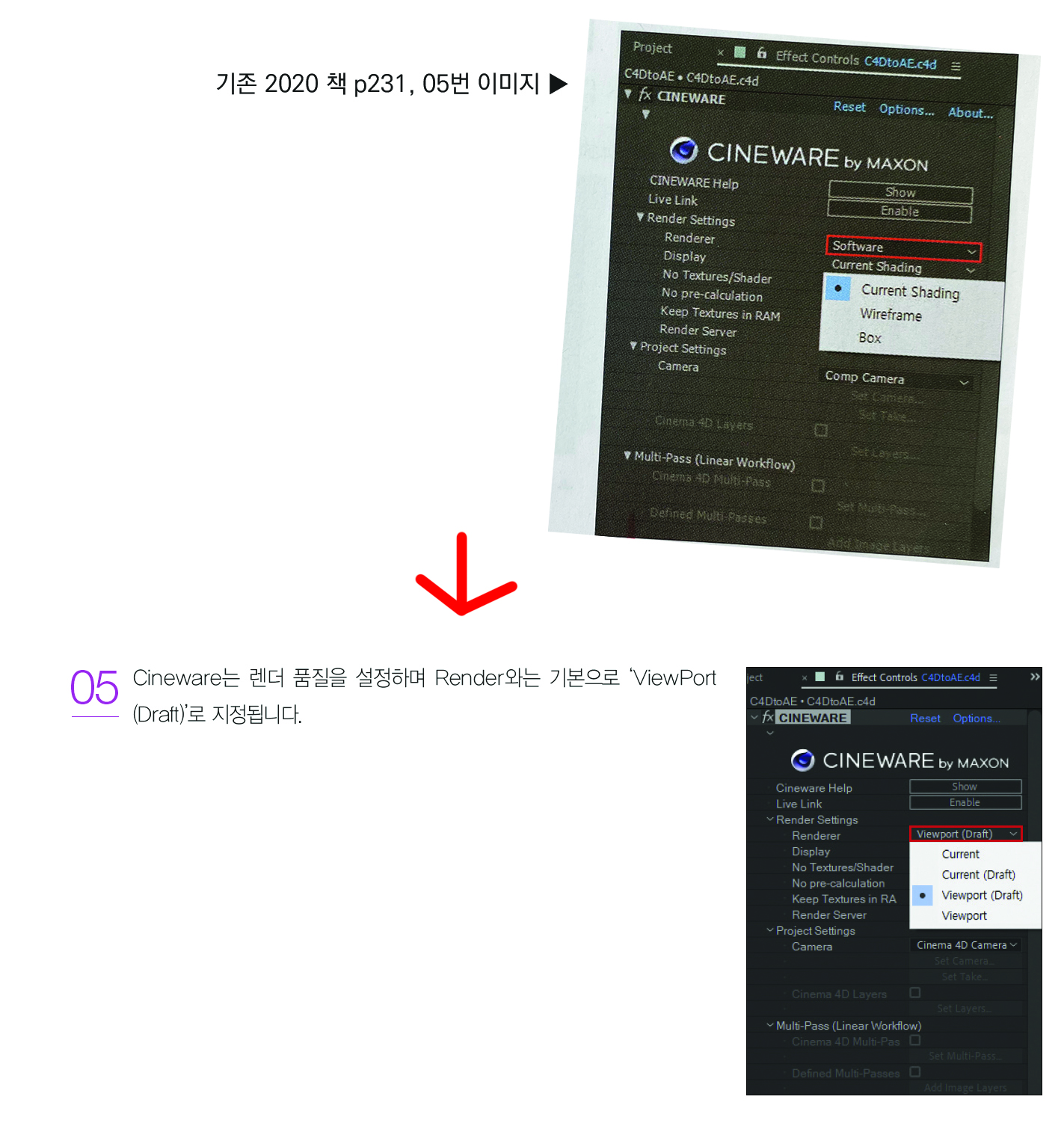
보도자료
저작권 안내
인공지능(AI) 기술 또는 시스템을 훈련하기 위해 자료의 전체 내용은 물론 일부도 사용하는 것을 금지합니다.
All materials are protected by copyright law and may not be edited or reproduced in other media without permission.
It is prohibited to use all or part of the materials, including for training artificial intelligence (AI) technologies or systems, without authorization.
연관 프로그램
무료로 사용할 수 있는 정보를 안내해 드리니, 지원이 필요하면 해당 프로그렘 제작사로 문의해 주세요.
도서문의

프리미어 프로 & 애프터 이펙트 CC 2020 무작정 따라하기
-
231쪽 05, 232쪽의 Cineware Renderer 세팅
231쪽 05, 232쪽의 Cineware Renderer 세팅
이번 프로그램 업데이트로 이번에 Renderer 부분의 설정이 바뀌었습니다.
이 부분은 이후에 저희 도서에 반영하여 수정하겠고 우선 아래의 이미지를 참고하여 실습 바랍니다.
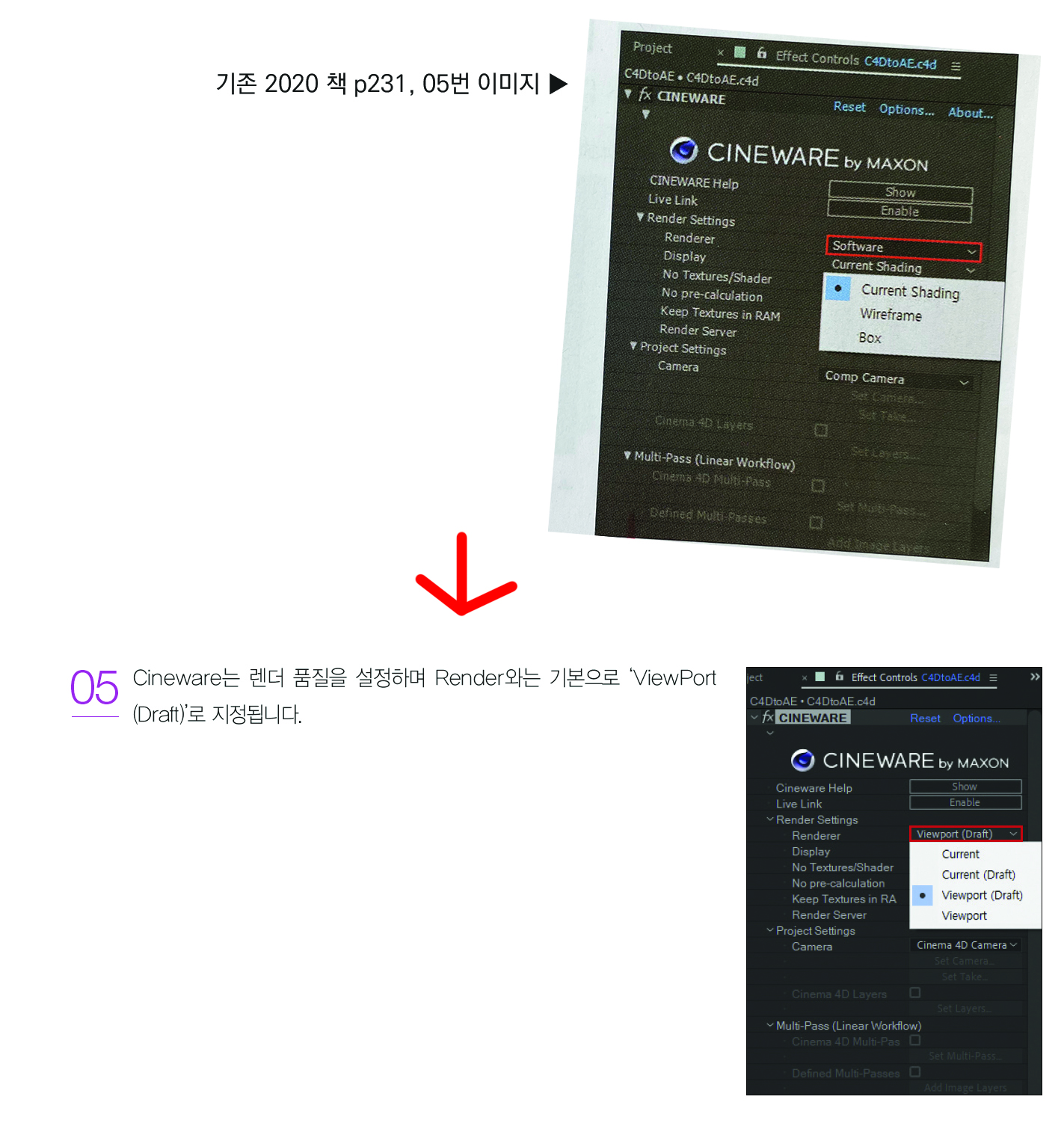
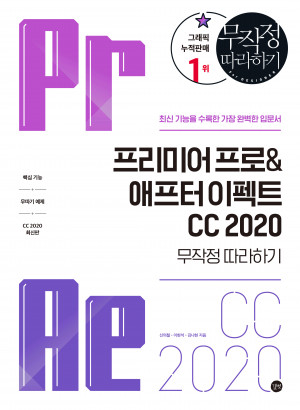

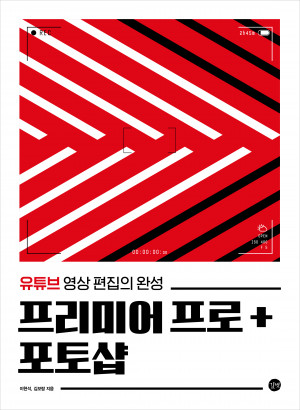
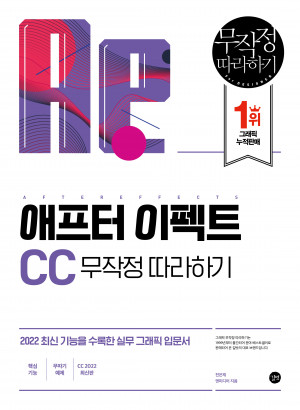
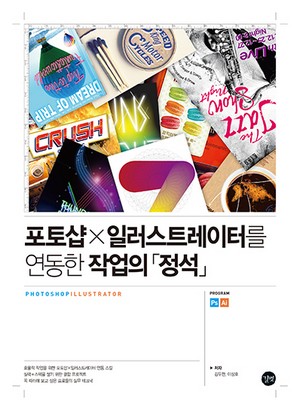




독자의견 남기기